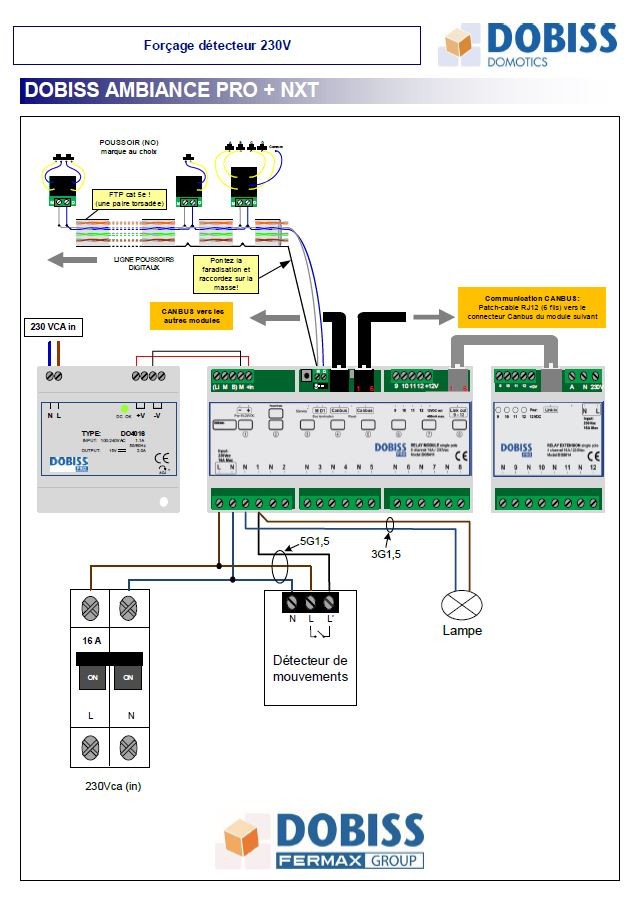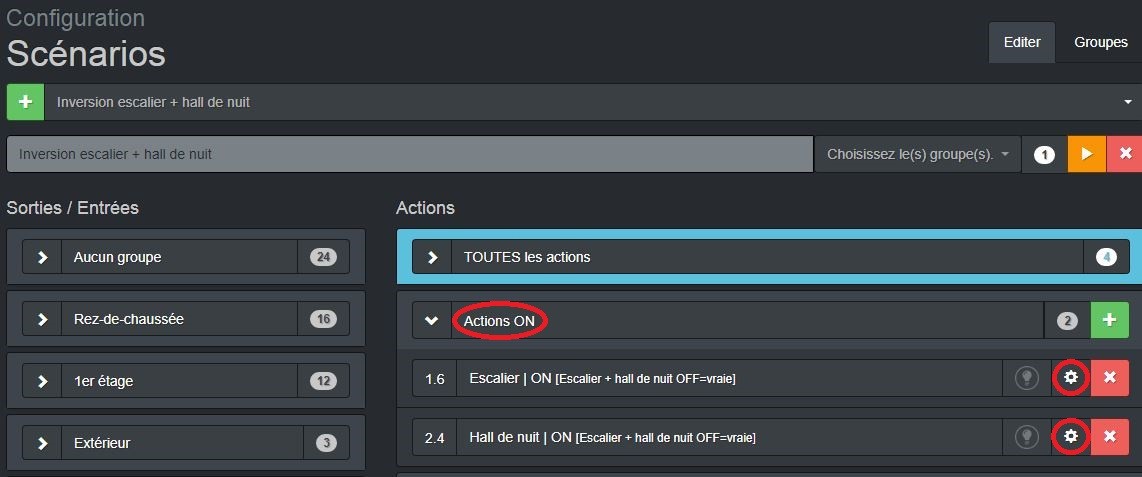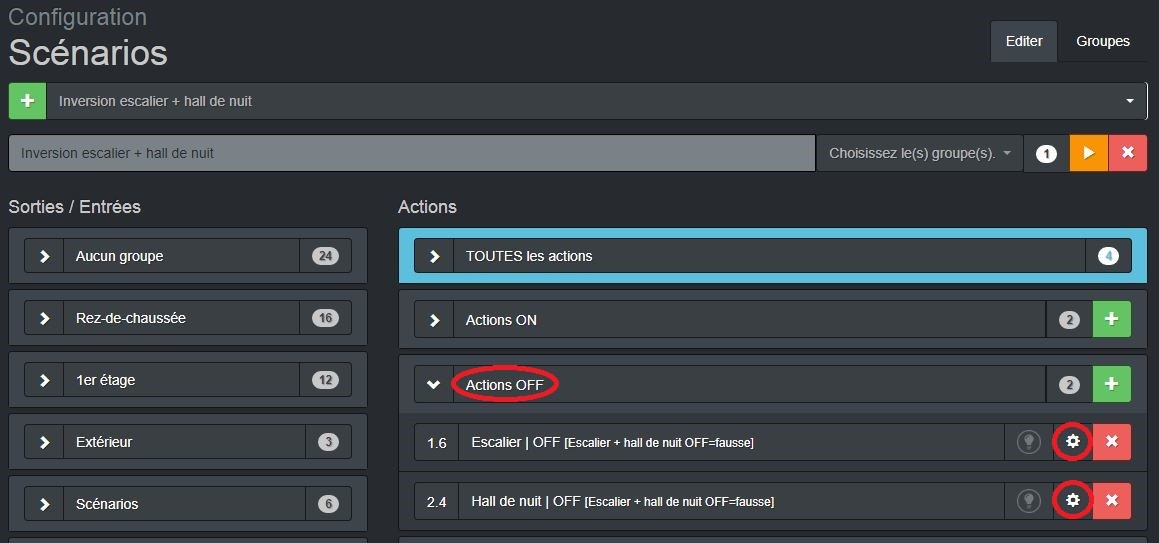[FR] DOBISS NXT
- Guide de démarrage
- Tutoriels vidéo
- Intégration avec d'autres systèmes
- Systèmes partenaires
- Gestion d'énergie
- Onduleurs pour panneaux solaires
- Système d'alarme
- Fenêtres de toit VELUX
- Switch TaHoma de Somfy (Renson/Somfy)
- Vidéophone DOBISS VEO-XS
- Passerelle sans fil Zigbee
- Contrôle vocal via Google Home
- Connectivité étendue via IFTTT
- API pour applications tierces
- Trucs & astuces
- Raccourci DOBISS NXT sur smartphone et tablette
- Forçage d'un éclairage sur détecteur
- Inversion de 2 éclairages via un seul bouton
- Simulation de présence
- Automatisation des éclairages extérieurs
- Automatisation des volets
- Gestion des stores à lamelles orientables
- FAQ
Guide de démarrage
Apprenez à vous connecter au serveur NXT et commencez directement à configurer une installation !
Installation du serveur NXT
- Connectez l’alimentation DOBISS réf. 4016 aux bornes « + » et « - » du serveur NXT.
- Connectez le serveur NXT (connexion LAN RJ45) au routeur du client ou sur votre propre routeur.
- Connectez le CANBUS du serveur NXT aux autres modules de l'installation via les câbles Linkout (câbles plats noirs équipés de fiches RJ12).
- ATTENTION Placez les résistances de terminaison CANBUS sur « ON », uniquement sur le premier et le dernier module (ceux ne possédant donc qu’un seul câble LINKOUT dans les connecteurs RJ12 noirs).
- ATTENTION Vérifiez que les terminaisons CANBUS de tous les autres modules soient bien sur « OFF ».
- Enfin, mettez l’installation sous tension. Au démarrage, les voyants vert et bleu du NXT s'allument pendant quelques secondes, puis, seul la led verte clignote comme un battement cardiaque.
Connexion au serveur NXT
Allumez votre ordinateur, ouvrez le navigateur Internet de votre choix (Chrome, Edge, Safari, etc…) et surfez vers « http://dobiss.local ». Introduisez « dobiss » dans les champs Username et Password.
Si vous ne parvenez pas à vous connecter via 'dobiss.local', introduisez l’adresse IP du serveur NXT que vous trouverez via un logiciel ou une application permettant de scanner le réseau. Dans la liste des périphériques connectés, vous trouverez l’adresse IP du serveur NXT en recherchant le composant réseau « taskit » ou « taskit Gmbh » qui possède une adresse MAC commençant par « 8C:8E: … ».
Exemple avec le logiciel « Advanced IP Scanner » :
Exemple avec l’application « Fing » :
Après une connexion réussie, vous arriverez à la page suivante. Il est fortement recommandé de changer immédiatement le mot de passe. Tant que cela ne s'est pas produit, le message reste en rouge.
Au bas de chaque page, vous trouverez les icônes ci-dessous:
-
choix de la langue
-
passage au mode interface tactile (pilotage de l’installation)
-
passage au mode configuration (programmation de l’installation)
-
déconnexion
Mise-à-jour du serveur NXT
Avant d’aller plus loin, cliquez sur l’onglet « Modules » et vérifiez si une nouvelle version du firmware est disponible (uniquement possible si le NXT est connecté à Internet).
Si « Upgrade vers … » est indiqué à côté de « Serveur NXT », cliquez dessus afin d’installer la mise-à-jour du firmware.
Chaque nuit et après chaque redémarrage, le NXT vérifie les mises-à-jour mais vous pouvez forcer l’opération en cliquant sur le bouton bleu « Téléchargement firmware ».
Paramètres généraux de configuration
Cliquez sur l’engrenage en haut à droite de la page et cliquez ensuite sur « Paramètres généraux » pour y accéder.
Paramètres généraux
- Dans le champ « Accès Cloud », vous pouvez choisir un nom pour accéder au NXT depuis l'extérieur. Entrez le nom de votre choix et cliquez sur « Vérifier la disponibilité ». Quelques secondes plus tard, l’accès CLOUD sera activé (uniquement possible si le NXT est connecté à Internet).
- Via « Créer une sauvegarde de l’installation », vous pouvez télécharger le projet du NXT afin de garder une copie de sauvegarde de la configuration sur votre ordinateur.
- Via « Envoyer une sauvegarde vers l’installation », vous pouvez exporter vers le NXT un projet préalablement sauvegardé.
- Sous « Adresse IP locale », vous visualiserez l’adresse IP du serveur NXT. L’adresse IP indiquée est valable uniquement en cas d’accès local et non si vous accédez au NXT via le Cloud.
- Si vous souhaitez convertir une installation Ambiance Pro existante en NXT, vous pouvez le faire via « Importer depuis Dobiss PRO » => voir « Configuration des modules » plus loin dans ce mode d’emploi.
- Via « Date & heure » Vous pouvez régler la date et l'heure si le NXT n'est pas connecté à Internet. Lorsqu'il est connecté à Internet, le serveur NXT se synchronise automatiquement.
- Via « Firmware », vous pouvez également télécharger des versions de test du NXT (alpha, beta). Par défaut, seules les versions de production sont disponibles.
- La partie « Statut » affiche les différents scripts exécutés dans le NXT. Si nécessaire, vous pouvez forcer le redémarrage d’un script ou du serveur NXT.
Utilisateurs
Création de profils personnalisées avec des droits d'accès différents pour chaque groupe d’utilisateurs.
Historique
Consultation de l’historique de toutes les actions exécutées.
Configuration des modules
Convertir une installation PRO existante vers NXT
Vous pouvez facilement upgrader une installation PRO vers le système NXT.
Si vous effectuez l’upgrade depuis une installation EVOLUTION PRO, le module Master MAX200 doit rester connecté et posséder au minimum la version firmware 10. Si ce n’est pas le cas, vous devrez d’abord le mettre à jour à l’aide du logiciel Ambiance PRO Tool et d’un CAN-Programmer. En présence d'une installation AMBIANCE PRO, vous pouvez déconnecter le CAN-Programmer avant l’upgrade.
Après avoir cliqué sur « Importer depuis Dobiss PRO » dans les paramètres généraux, les différents modules apparaitront dans l’écran ci-dessous et ils seront automatiquement mis-à-jour avec la version la plus récente des firmware compatibles NXT (v100 ou supérieure).
Lors d’un import depuis une installation Ambiance PRO, tous les paramètres suivants sont conservés: adresses des modules, noms des sorties, classement des sorties au sein des groupes, noms et fonctions des boutons ainsi que les scénarios. Seules les programmations liées au CAN-programmer PLUS ne sont pas reprises et vous devrez donc les recréer.
Si l’import se produit depuis une installation Evolution Pro, les mêmes paramètres seront repris ainsi que les données pour la gestion du chauffage à l'exception des calendriers (zones, sondes, vannes et contact chaudière). Par contre, les programmations, les conditions, les voyants d'état et l'audio multi-room ne sont pas repris.
Mise-en-service d’une nouvelle installation
Sur une nouvelle installation, commencez par adresser les modules en cliquant sur le bouton vert « Adressage des modules ». Cela provoque un clignotement plus lent des modules.
Effectuez un appui court sur le bouton « Service » de chaque module. Les modules reçoivent alors une adresse selon l’ordre d’appui et ils apparaissent dans la colonne correspondant à leur type (relais, dimmer, etc…).
Les modules qui possèdent déjà un firmware compatible NXT affichent une version 100 ou supérieure.
Si ce n’est pas le cas, les firmware sont mis-à-jour automatiquement par le NXT (cette mise-à-jour s’affiche en rouge à gauche en bas de page). Pour information, en dehors de l’adressage, les modules PRO clignotent en vert rapidement alors que les modules NXT clignotent tel un battement cardiaque.
Autres paramètres de configuration
- Sorties/Entrées: configuration des sorties/entrées des modules (noms, groupes, etc…) ;
- Boutons: scanning des boutons et attribution des actions aux boutons ;
- Scénarios: configuration des scénarios ;
- Programmations: créer des programmes selon l'heure, le lever et/ou le coucher du soleil ;
- Conditions logiques: créer des conditions à affecter aux boutons, aux scénarios, etc… ;
- Température: configuration des sondes de température et des paramètres du chauffage ;
- Sondes & témoins: configuration des leds témoins ;
- Audio: gestion audio multi-room.
Toutes les modifications sont toujours automatiquement envoyées aux modules,
le statut de l'exportation est indiqué en bas de chaque page en rouge!
Tutoriels vidéo
Visualisez nos vidéos pour configurer facilement une installation NXT dans les moindres détails !
Cliquez sur la vidéo en haut à droite pour voir tous les tutoriels.
Téléchargement des tutoriels
Téléchargez une archive contenant toutes nos vidéos pour les visualiser offline
Visualisation online des tutoriels
- Communication avec le NXT
- Modules
- Sorties/Entrées
- Boutons
- Scénarios
- Programmations/automatisations
- Chauffage/refroidissement
- Audio multiroom
- Drapeaux
- Notifications
- Paramètres généraux
- Contrôle vocal
- Intégration avec IFTTT
- Intégration avec la vidéophonie FERMAX MEET
- Gestion d'énergie
- Ecran tactile Nanotouch
- Zigbee
Intégration avec d'autres systèmes
Découvrez comment intégrer d'autres systèmes au sein de la domotique DOBISS NXT !
Systèmes partenaires
Découvrez les système partenaires avec lesquels une intégration est possible (liste indicative et non exhaustive).
Air conditioning
| Universal interfaces to implement all AC brands: | ||
Airzone |
CoolAutomation |
Intesis |
| Examples of brands that can be connected with these interfaces: | ||
Daikin |
Mitsubishi |
|
| Brand | Communication protocol | Compatibility gamma | Extra info |
| Airzone | Local API | Airzone webserver, Aidoo PRO & PRO fancoil | Check compatibility |
| Coolautomation | Local API | Coolmaster & Coolmaster PRO gateways | Check compatibility |
| Intesis | Local API | Home automation WIFI interfaces | Check compatibility |
Audio
artsound |
Bose |
Denon |
Marantz |
Sonos |
Yamaha |
| Brand | Communication protocol | Compatibility gamma |
| Apart | Local API | Apart 8.8 |
| Artsound | Local API | Smart Hyde / Zone 4 AMP / IN / Evo (coming soon) |
| Bose | Local API | SoundTouch |
| Heos | Local API | Brands: Denon / Marantz |
| Sonos | Local API | All Sonos speakers; incl. IKEA Sonos range |
| Yamaha | Local API | Musiccast |
Energy meter
| DOBISS | Eastron | Homewizard |
| Brand | Communication protocol | Compatibility gamma |
| Dobiss | Local API | DO0050 |
| Eastron | Modbus TCP | SDM630-TCP |
| Homewizard | Local API | P1 meter |
Solar energy
| Fronius GEN24 | Huawei |
SMA |
SolarEdge |
Sungrow |
|
| Universal kWh meters for all brands: | ||
| DOBISS |
Eastron | Homewizard |
| Brand | Communication protocol | Compatibility gamma | Required extra hardware |
| Fronius GEN24 | Modbus TCP | ||
| Huawei | Modbus TCP | Huawei Sdongle | |
| SMA | Modbus TCP | ||
| Solaredge | Modbus TCP | ||
| Sungrow | Modbus TCP | ||
| Sungrow Hybrid | Modbus TCP | ||
| Dobiss | Pulse counter | DO0055 / DO0056 | DO0050 |
| Eastron | Modbus TCP | SDM630-TCP | |
| Homewizard | Local API | kWh meter 1-phase / kWh meter 3-phase |
Energy consumers
| Eastron | Homewizard |
| Brand | Communication protocol | Compatibility gamma | Required extra hardware |
| Eastron | Modbus TCP | SDM630-TCP kWh meter | |
| Homewizard | Local API | kWh meter 1-phase / kWh meter 3-phase | |
| Eastron Modbus RTU | Modbus RS485 -> TCP | SDM230 kWh meter | MOXA Nport gateway |
EV Chargers
Alfen |
Blitzpower |
Mennekes |
Schrack |
Spelsberg |
Veton |
| Brand | Communication protocol | Compatibility gamma |
| Alfen | Modbus TCP | |
| Blitzpower | Local API | |
| Veton | Modbus TCP | |
| Mennekes | Modbus TCP | |
| Schrack | Modbus TCP | |
| Spelsberg | Modbus TCP |
Heat pumps
SG Ready |
||
| Examples of brands that support SG ready contacts on the heat pumps: | ||
Daikin |
|
Vaillant |
Viessmann |
||
| Brand | Communication protocol | Extra info |
| Any | SG Ready | 2 SG ready contacts via potential free output |
Ventilation
Duco |
Renson |
|
| Other brands via simple potential-free contacts control: | ||
Comair |
Vasco |
|
| Brand | Communication protocol | Compatibility gamma | Required extra hardware |
| Renson | Local API | Healthbox 3.0 | |
| DUCO | Local API | DUCO box | DUCO Connectivity board |
| Vasco | Contacts | ||
| Comair | Contacts | ||
| Zehnder | Contacts |
Locks
| TEDEE |
| Brand | Communication protocol | Compatibility gamma | Required extra hardware |
| TEDEE | Cloud API | TEDEE bridge |
Wireless
Zigbee |
Tahoma |
Velux |
Aqara |
Philips Hue |
| Brand | Communication protocol | Compatibility gamma | Required extra hardware | Extra info |
| Zigbee | Local API -> Zigbee | List of approved devices on support website | DO5465 | Check compatibility |
|
Zigbee (Dobiss only) |
Local API -> Zigbee | DO5466 / DO5467 / DO5468 / DO5469 / DO5469-2CH | DO5465/V2 | Other products coming soon |
| Velux via Somfy | Local API | Somfy Tahoma box | ||
| Somfy | Local API | Somfy Tahoma box |
Household appliances
Home Connect |
| Brand | Communication protocol | Compatibility gamma |
| Home Connect | Cloud API | Bosch / Siemens / Neff / Gaggenau |
Others
API |
Fermax |
Google Assistant |
Home Assistant |
IFTTT |
| Brand | Communication protocol | Extra info |
| Home Assistant | Local API | Custom component: support via community |
| Google Assistant | Cloud API | Connect via Google Home app |
| IFTTT | Cloud API | Check possibilities |
Gestion d'énergie
Laissez votre installation DOBISS NXT s'occuper intelligemment de la gestion d'énergie à votre place !
- Visualisation
- Compteur d'énergie
- Energie solaire
- Borne de recharge
- Pompe à chaleur
- Consommateurs intelligents
- Gestion des pics de consommation
Visualisation via l'interface tactile de pilotage
Production actuelle / consommation / injection
Puissance de pic
Consommateurs intelligents et gestion des pics
Historique
Configuration
Pour définir toutes les options de la gestion d'énergie, allez sur la page de configuration "Énergie".
Compteur d'énergie
Vous avez plusieurs possibilités pour coupler un compteur d'énergie à votre installation DOBISS :
- DOBISS - Interface pour compteur communicant (DO0050)
- Homewizard - Interface P1 ou Compteur Wi-Fi kWh (1 ou 3 phases)
Afin d'utiliser le port P1 du compteur, vous devez l'activer via votre gestionnaire de réseau (GRD) et vérifier ensuite si la flèche est bien présente au-dessus de l'indication "P1" ou "GP".
Connexion de l'interface DOBISS
- Connectez l'interface à l'alimentation USB fournie et branchez-la dans une prise à proximité.
- Connectez l'interface à votre réseau local à l'aide du câble réseau fourni.
- Connectez l'interface au port P1 du compteur communicant à l'aide du "câble téléphonique" fourni.
- Recherchez l'adresse IP de l'interface avec une application d'analyse du réseau comme Advanced IP Scanner ou Fing (Android - iOS). L'interface peut être identifiée par son adresse MAC commençant par 72:b8:ad:14.
Nous vous recommandons fortement de fixer l'adresse IP de l'interface via une réservation d'IP sur le router.
Connexion de l'interface/compteur Homewizard
- Connectez le dispositif et activez-le via l'application en suivant le mode d'emploi fourni.
- Allez dans l'application et accédez aux paramètres en cliquant sur l'engrenage en haut à droite.
Allez sur "Compteurs", sélectionnez le votre et activez "Local IP" :
- Recherchez l'adresse IP de l'interface avec une application d'analyse du réseau comme Advanced IP Scanner ou Fing (Android - iOS).
Nous vous recommandons fortement de fixer l'adresse IP de l'interface/compteur via une réservation d'IP sur le router.
Configuration en DOBISS
Sélectionnez le type d'interface/compteur et complétez simplement son adresse IP dans la partie "Compteur d'énergie".
Notifications en cas de forte consommation ou injection
Sous la rubrique "Compteur d'énergie", vous pouvez définir les valeurs de consommation et d'injection à partir desquelles vous souhaitez recevoir une notification. Vous pouvez choisir parmi toutes les notifications déjà créées dans le système. Vous pouvez bien entendu créer une nouvelle notification via la page de configuration "Notifications". Vous pouvez recevoir des notifications via e-mail, navigateur web (Android) ou WhatsApp.
Toutes les minutes, votre compteur d'énergie est relevé et si la valeur dépasse le seuil que vous avez fixé, la notification prédéfinie est envoyée.
Energie solaire
Nous vous recommandons fortement de fixer les adresses IP des onduleurs via une réservation d'IP sur le router.
Vous pouvez ajouter jusqu'à 3 onduleurs sur votre installation DOBISS NXT qui lira ces onduleurs toutes les minutes et qui additionnera leurs valeurs pour obtenir la production d'énergie globale. Nous supportons actuellement les marques Huawei, SMA, SolarEdge et Sungrow.
Pour permettre l'intégration avec DOBISS, vous devez activer Modbus TCP sur votre onduleur.
Vous trouverez toutes les informations nécessaires sur cette page.
Borne de recharge
Via DOBISS, vous pouvez également contrôler les bornes de recharge pour véhicules, à condition qu'elles soient compatibles. Nous supportons actuellement les marques Blitzpower et Alfen. La connexion entre votre NXT et la borne de recharge est très simple si vous disposez des données nécessaires au niveau de votre borne de recharge.
Configuration de la borne de recharge
| Blitzpower |
Dans le cas d'une borne de recharge à deux connecteurs, vous devez rechercher l'UID de chacun des deux. |
| Alfen |
|
| Mennekes Amtron 4You500 / 4Business
|
Vous devez activer Modbus TCP via l'interface web de Mennekes (voir le manuel). La commutation automatique entre la charge solaire monophasée et triphasée n'est disponible que sur les stations de charge de 11kW (l'option doit être activée séparément via l'appli). |
| Schrack CION | Vous devez activer Modbus TCP dans la configuration de la station de charge. |
|
Spelsberg Wallbox
|
Vous devez activer Modbus TCP via l'application Spelsberg (voir le manuel). |
Configuration en DOBISS
Une fois ces informations obtenues, surfez vers la page de configuration de l'énergie et ajoutez-y votre(vos) borne(s) de recharge. Selon le type sélectionné, complétez les informations demandées. Vous pouvez également définir un courant de charge par défaut et un courant de charge maximal.
Nous vous recommandons fortement de fixer les adresses IP des bornes de recharge via une réservation d'IP sur le router.
Affichage et pilotage
Une fois la borne de recharge créée dans le système, vous pouvez la renommer et l'ajouter à un ou plusieurs groupes. Via l'interface tactile, vous pourrez alors démarrer/arrêter manuellement la charge et ajuster la puissance de chargement :
La couleur de l'icône vous indique le statut de la borne :
- rouge => aucun véhicule connecté
- gris => véhicule connecté mais pas en charge
- blanc => véhicule connecté et en charge
Notifications
Via une simple programmation, vous recevrez une notification quand le chargement du véhicule démarre ou s'arrête :
Borne de recharge comme consommateur intelligent
Vous pouvez bien entendu ajouter votre borne de recharge à la liste des consommateurs intelligents (voir plus bas sur cette page). La borne de recharge aura alors la priorité absolue sur les autres consommateurs et elle essaiera toujours d'utiliser le plus d'énergie solaire possible.
Pompe à chaleur (SG Ready)
Si votre pompe à chaleur porte le label SG Ready, vous pouvez connecter 2 relais libres de potentiel DOBISS à la pompe à chaleur et les sélectionner ici (seules les sorties avec l'icône "Chauffage" sont affichées dans la liste).
Raccordement de la pompe à chaleur
Consultez le mode d'emploi de la pompe à chaleur pour savoir où connecter les 2 contacts SG ready. Sur certaines pompes à chaleur, vous pouvez paramétrer vous-mêmes les modes et la façon dont la pompe à chaleur doit réagir aux différentes positions des contacts SG Ready.
Configuration en DOBISS
Tout d'abord, vous devez configurer les relais libres de potentiel DOBISS avec l'icône "chauffage" afin de pouvoir les retrouver rapidement par la suite dans la liste déroulante de la page "Energie" (seules les sorties avec cette icône sont affichées).
A l'aide de la liste déroulante, sélectionnez les sorties appropriées pour les 2 contacts SG Ready :
La pompe à chaleur en tant que consommateur intelligent
Si vous avez configuré les 2 contacts SG ready, vous pouvez désormais utiliser votre pompe à chaleur comme un "consommateur intelligent" dans la gestion de l'énergie, en particulier les 2 modes "Boost" et "Maximum". Ceux-ci peuvent alors utiliser votre énergie solaire excédentaire pour chauffer davantage l'eau sanitaire ou pour chauffer ou refroidir la maison d'un degré supplémentaire (ces réglages dépendent de la pompe à chaleur).
Vous pouvez ajouter les deux modes en tant que consommateurs intelligents distincts, mais gardez à l'esprit les points suivants :
- La puissance que vous définissez pour le mode "Maximum" est uniquement la puissance supplémentaire consommée en plus du mode "Boost". Exemple : le mode "Boost" consomme normalement 1.000W et le mode "Maximum" 2.000W. Pour le mode "Maximum", il faut donc entrer 1.000W (2.000W - 1.000W).
- Le mode "Maximum" ne sera activé que si le mode "Boost" a déjà été activé auparavant.
- Le fait d'ajouter uniquement le mode "Maximum" en tant que "consommateur intelligent" n'a donc aucun sens.
La pompe à chaleur et la gestion des pics
Si vous avez configuré les 2 contacts SG Ready, vous pouvez désormais piloter votre pompe à chaleur afin d'éviter de gros pics de consommation. Le mode "Bloqué" sera disponible dans la gestion des pics de consommation. Si un pic est susceptible de se produire, la pompe à chaleur se met en mode minimum pendant 10 minutes. Après ces 10 minutes, les deux contacts se rouvriront et la pompe à chaleur reviendra sur son mode "Normal".
Consommateurs intelligents
DOBISS peut vous aider à optimiser votre autoconsommation en activant vos consommateurs intelligents aux moments où vous avez suffisamment d'électricité solaire en surplus.
Vous pouvez créer une liste de consommateurs intelligents et les classer par ordre de priorité :
Pour chaque consommateur intelligent, vous pouvez définir les éléments suivants :
- Consommation : puissance du consommateur en Watt
- Durée d'activation : durée totale d'allumage du consommateur
- Prêt pour : le système veillera à ce que la durée d´activation souhaitée soit toujours atteinte pour cet horaire
Dans l'interface tactile de pilotage DOBISS, vous pouvez consulter la page "Énergie" pour savoir quels consommateurs intelligents ont été activés aujourd'hui :
Gestion des pics de consommation
Pour maintenir au plus bas possible votre tarif capacitaire (d'application en Flandre depuis le 1er janvier 2023), il est important d'être averti lorsque vous risquez de dépasser votre pic mensuel. Pour ce faire, DOBISS crée une prévision du pic quart-horaire actuel sur la base des minutes passées et de la consommation actuelle.
La page de configuration vous permet de définir les éléments suivants :
- Seuil puissance de pic : Si cette valeur est dépassée, vous recevrez une notification, les consommateurs de votre choix seront éteints et les scénarios souhaités seront activés.
- Commencez à suivre la puissance de pic prévue après ... minutes : La puissance de pointe moyenne est calculée toutes les 15 minutes (0-15/15-30/...). Vous pouvez choisir à partir de quelle minute (5 à 10) vous voulez que DOBISS vous avertisse et prenne des mesures pour éviter de dépasser votre pic.
- Notification : Sélectionnez la notification que vous souhaitez recevoir lorsque le seuil est dépassé. Vous pouvez bien entendu créer une nouvelle notification via la page de configuration "Notifications".
- Gestion des pics de consommation : Ajoutez ici les consommateurs que vous souhaitez éteindre et les scénarios que vous souhaitez activer dès que le seuil de pic risque d'être dépassé.
Attention : la gestion des pics ne réactive pas les consommateurs à la fin du quart d'heure en cours, vous devez le faire vous-même.
Si votre puissance de pic pour ce mois est déjà supérieure au seuil que vous avez défini, DOBISS utilisera la puissance de pic effective comme seuil pour le reste du mois. Ceci est prévu parce que seul le pic le plus élevé du mois est pris en compte.
Onduleurs pour panneaux solaires
Analysez et exploitez au mieux la production d'énergie de votre installation de panneaux photovoltaïque ?
Intégration d'onduleurs avec protocole Modbus TCP
Actuellement, vous pouvez intégrer un maximum de 3 onduleurs parmi les marques suivantes :
- Huawei (si équipé du SDongle) ;
- SMA ;
- SolarEdge ;
- Sungrow.
Conditions préalables importantes :
1) Les onduleurs doivent être connectés au même réseau que le serveur NXT.
2) Le protocole Modbus TCP doit être activé sur chaque onduleur.
Si les conditions ci-dessus sont remplies, il suffit d'encoder les adresses IP et les ports Modbus des onduleurs dans la section "Energie solaire" de la page de configuration "Energie".
Nous vous recommandons fortement de fixer les adresses IP des onduleurs via une réservation d'IP sur le router.
Activation du protocole Modbus TCP selon les marques d'onduleurs
Huawei
Vous trouverez la marche-à-suivre dans le mode d'emploi Huawei.
SMA
- Connectez-vous à votre onduleur SMA.
- Allez dans les paramètres de votre onduleur et sélectionnez "Communication externe".
- Recherchez ensuite "Modbus" et sélectionnez "Activé" pour le Serveur TCP.
- Le port par défaut est 502 mais, si vous le souhaitez, vous pouvez bien entendu le modifier.
SolarEdge
- Accédez à la page web de configuration de votre onduleur SolarEdge ou ouvrez l'application SolarEdge SetApp (https://www.solaredge.com/fr/products/installer-tools/setapp).
- Sélectionnez "Site Communication > Modbus TCP Port > Enabled".
- Un nouveau menu "Port" est alors ajouté à l'écran avec le port 1502 par défaut. Si vous le souhaitez, vous pouvez évidemment modifier ce port.
Sungrow
Le Modbus TCP est automatiquement activé chez Sungrow. Cependant, vous pouvez avoir besoin d'un module de
communication supplémentaire pour connecter l'onduleur Sungrow au réseau.
Intégration d'onduleurs sans protocole Modbus TCP
Certains onduleurs ne disposent que d'une API Cloud sans protocole Modbus TCP ou les onduleurs plus anciens n'ont tout simplement pas de connexion réseau. Dans ces cas de figure, il existe également deux solutions simples et universelles.
Compteur à impulsion sur interface Dobiss DO0050
Si l'installation comporte déjà une interface pour compteur communicant Dobiss DO0050, vous pouvez y raccorder un simple compteur à impulsion, via 2 fils sur l'entrée S0. Dans la section "Energie solaire", sélectionnez "Dobiss (interface)" comme type d'onduleur et encodez simplement l'adresse IP de l'interface DO0050.
Nous vous recommandons fortement de fixer l'adresse IP de l'interface via une réservation d'IP sur le router.
Compteur Homewizard
Si l'installation ne comporte pas d'interface pour compteur communicant Dobiss DO0050 ou si ce n'est pas possible d'y raccorder un compteur à impulsion via 2 fils, vous pouvez raccorder un compteur d'énergie Homewizard sur votre onduleur. Cette solution est parfois moins stable car l'interface Homewizard communique via WiFi et non de façon câblée.
- Connectez le compteur et activez-le via l'application en suivant le mode d'emploi fourni.
- Allez dans l'application et accédez aux paramètres en cliquant sur l'engrenage en haut à droite.
Allez sur "Compteurs", sélectionnez le votre et activez "Local IP" : - Recherchez l'adresse IP de l'interface avec une application d'analyse du réseau comme Advanced IP Scanner ou Fing (Android - iOS).
- Dans la section "Energie solaire", sélectionnez "Homewizard (interface)" comme type d'onduleur et encodez simplement son adresse IP.
Nous vous recommandons fortement de fixer l'adresse IP de l'interface via une réservation d'IP sur le router.
Système d'alarme
Soyez averti en cas d'intrusion dans votre logement et faites fuir les malfaiteurs par le déclenchement d'un scénario perturbant : clignotement des éclairages, ouverture des volets, diffusion sonore sur le système audio, etc...
DOBISS n'est pas un système d'alarme agréé/certifié et ne peut donc pas être utilisé avec une sirène extérieure ou en lien avec une centrale d'alarme.
Configuration
Cochez la case pour que l'alarme soit disponible dans l'interface tactile.
Etats du système d'alarme
L'alarme se trouve dans l'un des cinq états suivants :
- Désarmée : l'alarme est inactive donc elle ne supervise pas les boutons, détecteurs et capteurs
- Armée : l'alarme surveille le bâtiment et passe en mode "Avertissement" si une détection se produit
- Avertissement : si l'alarme n'est pas désactivée dans le temps imparti, elle passera au statut "Alerte"
- Alerte : l'alarme se déclenche
Lors de l'armement du système...
- Scénario à activer : sélectionnez le scénario (créé préalablement) que vous souhaitez activer
- Code PIN pour (dés)armement : ce code PIN devra être saisi lors de l'armement et du désarmement via l'interface tactile (smartphone, tablette, écran tactile, ...)
- Délai avant que le système active la détection : après la mise-en-marche, le système attend x secondes avant de surveiller les détections
- Sélectionnez les boutons/détecteurs qui déclencheront l´alarme : cochez dans la liste tous les boutons-poussoirs (ou détecteurs de mouvements Dobiss) qui déclencheront l'alarme en cas d'activation
- Sélectionnez les entrées/détecteurs qui déclencheront l´alarme : cochez dans la liste toutes les entrées (ou détecteurs tiers) qui déclencheront l'alarme en cas d'activation
- Sélectionnez les drapeaux qui déclencheront l´alarme : cochez dans la liste tous les drapeaux (sorties virtuelles) qui déclencheront l'alarme en cas d'activation
Lors d´une détection d´intrusion...
- Scénario à activer : sélectionnez le scénario (créé préalablement) que vous souhaitez activer
- Délai pour désarmer le système avant le déclenchement de l´alarme : après une détection, le système attend x secondes avant de déclencher l'alerte
Lorsque le système n´est pas désarmé à temps...
- Scénario à activer : sélectionnez le scénario (créé préalablement) que vous souhaitez activer
Lors du désarmement du système...
- Scénario à activer : sélectionnez le scénario (créé préalablement) que vous souhaitez activer
Si vous souhaitez recevoir une notification lors de l'activation d'un des modes, ajoutez une notification au scénario que vous avez défini pour le mode en question.
Armement & désarmement
Afin d'armer le système d'alarme, cliquez sur l'icone d'alarme au sein de l'interface tactile sur smartphone, tablette, PC, écrans tactiles, ... :
Ensuite, il suffit d'insérer le code PIN choisi préalablement lors de la configuration :
Lors d'une détection d'intrusion, tous les écrans (smartphone, tablette, PC, écrans tactiles, ...) afficheront automatiquement le clavier à codes pour désactiver l'alarme au moyen du code PIN.
Vous ne souhaitez pas utiliser d'écran pour armer ou désarmer le système d'alarme ?
=> vous pouvez également le faire via l'appui sur un bouton (que vous seul connaissez) :
=> vous pouvez aussi intégrer l'action ON ou OFF sur le système d'alarme au sein d'un scénario :
Fenêtres de toit VELUX
Utilisez votre installation domotique pour piloter et visualiser les statuts des fenêtres VELUX.
Il suffit d'installer une une interface VELUX KLF200 qui permet de piloter un maximum de 5 motorisations grâce à ses 10 contacts secs d'entrée => 2 contacts nécessaires par motorisation car 1 contact par sens de fonctionnement (ouverture/fermeture).
Pilotage
Connectez les sorties d'une carte relais DO5411 (1/2/.../8) et/ou d'un module d'extension DO5014 (9/10/11/12) sur les contacts d'entrée de l'interface KLF200. Utilisez l'entrée 230V "L" de la carte relais DO5411 ou du module d'extension DO5014 comme "commun" en tirant un fil vers le symbôle de masse de l'interface KLF200. Attention de ne surtout pas alimenter la carte relais ou l'extension en 230V car l'interface KLF200 fonctionne avec des contacts secs. Il est bien entendu aussi possible de travailler directement avec un module d'extension libre de potentiel DO5013.
Dans la configuration des sorties DOBISS, sélectionnez l'icône correspondante (montée/descente) pour chaque sortie et le système les verrouillera automatiquement afin de ne pas activer simultanément les deux sens sur la motorisation.
Lors du pilotage via DOBISS, nos modules donneront un contact sec sur les entrées de l'interface KLF200 qui se chargera de transmettre la commande sans fil à la motorisation concernée.
Statuts
Afin de visualiser le statut des fenêtres de toit, vous pouvez raccorder les sorties de l'interface KLF200 sur notre module d'entrée universel DO5480.
Les sorties de l'interface KLF200 donnent une impulsion de 2 secondes à la fermeture de la fenêtre donc ce statut peut facilement être visualisé et sauvegardé via un drapeau DOBISS.
Remarque: reportez-vous au mode d'emploi VELUX pour la configuration même de l'interface KLF200.
Switch TaHoma de Somfy (Renson/Somfy)
Pilotez vos screens, stores, volets et protections solaires connectés au switch TaHoma de Somfy via DOBISS NXT !
|
|
|
|
|
|
1. Installation du système TaHoma
Installez le switch TaHoma de Somfy (https://shop.somfy.be/befr/tahoma-switch) sur votre réseau local et suivez le mode d'emploi pour ajouter vos équipements compatibles dans l'application TaHoma.
2. Activation du mode développeur
Rendez-vous sur le site Internet de Somfy (www.somfy.com) et connectez-vous à votre compte. Toujours via le site, accédez à votre switch TaHoma et activez le mode développeur (https://developer.somfy.com/developer-mode).
Profitez-en pour copier le code PIN de votre switch TaHoma que vous trouverez également à cet endroit.
3. Liaison avec DOBISS
Dans la partie "Configuration" du NXT, cliquez sur "Plus.." puis "Partenaires" et sélectionnez "Somfy TaHoma".
En présence d'un switch TaHoma sur votre réseau, vous pourrez alors encoder vos login, mot de passe et code PIN dans les paramètres TaHoma :
Cliquez ensuite sur "Connecter" et vous pourrez alors importer tous les appareils liés :
Toutes les éléments trouvés et compatibles seront alors ajoutés à cette page :
4. Pilotage depuis DOBISS
Les éléments TaHoma qui ont été ajoutés peuvent être classés par groupe et utilisés dans des actions, comme toutes les sorties standards en DOBISS,
Vous les trouverez tous dans la catégorie "Sorties Zigbee" sur la page "Sorties / Entrées" :
Lorsque vous configurez une de ces sorties pour un bouton poussoir, un scénario, une programmation, ... vous pouvez choisir entre 2 actions : ouvrir ou fermer.
Vidéophone DOBISS VEO-XS
Utilisez l'écran tactile de votre moniteur DOBISS VEO-XS pour piloter votre installation domotique.
Préparation
Tirez un câble UTP/FTP entre le coffret électrique et le moniteur DOBISS VEO-XS. Raccordez 3 fils sur les bornes CL/CH/M du connecteur mural du moniteur. Vérifiez que la résistance de fin de CANBUS (120Ω) est bien présente entre les bornes CL et CH.
Par facilité et par convention, utilisez toujours les couleurs suivantes:
- vert = CL (CAN Low)
- vert/blanc = CH (CAN High)
- brun/blanc = M (masse)
Au sein du coffret, raccordez les mêmes fils sur le patchblock (élément fourni dans la boîte, comportant un bornnier CL/CH/M et un connecteur RJ12). A l'aide d'un câble plat Linkout, raccordez le connecteur RJ12 du patchblock à celui du dernier module DOBISS dans le coffret.
Remarque 1: le moniteur DOBISS VEO-XS est maintenant le dernier module sur le CANBUS. Vérifiez donc si la terminaison CANBUS du module auquel le moniteur est raccordé n'est pas activée.
Remarque 2: veillez également à raccorder les fils sur les connecteurs Bin pour le fonctionnement de la partie vidéophonie DUOX.
Démarrage du moniteur DOBISS VEO-XS
Mettez l'installation FERMAX DUOX sous tension. Le moniteur mettra environ 20 secondes pour démarrer et il laissera alors apparaître une LED rouge.
Ouvrez l'interface de configuration de votre installation NXT et, dans la partie "Modules", effectuez une mise-à-jour vers le dernier firmware du moniteur VEO-XS.
Après cette mise-à-jour, le moniteur va redémarrer et sa LED rouge sera à nouveau active. Lors du premier appui sur l'écran tactile, le moniteur importera automatiquement toutes les données de l'installation domotique et il affichera "Importing".
In geval van Ambiance PRO moet er zeker een module als master worden aangevinkt tijdens de configuratie met de Ambiance Tool. Eveneens noodzakelijk voor het gebruik van sferen of wanneer u wil gebruik maken van de gratis Dobiss app.
Affichage sur le moniteur
Après l'import automatique, toutes les sorties (éclairages, prises, screens/stores/volets) et les scénarios seront directement visibles et associés aux icônes correspondantes. En cas de gestion de température, vous verrez également apparaître un menu spécifique.
Si vous avez classé les différents éléments au sein de groupes, vous verrez également ces groupes sur le moniteur. Sélectionnez un groupe et pilotez ensuite directement l'élément souhaité en appuyant dessus.
Chaque page affiche un maximum de 6 éléments, le nombre de pages est représenté par les points en haut et vous pouvez passer de page en page à l'aide des flèches en bas ou d'un swipe vers la gauche ou la droite.
Utilisation des fonctions FERMAX/DOBISS
Maintenez un appui de 10 secondes sur l'une des icônes ci-dessous.
Vous arriverez directement sur une page où vous pourrez lier des scénarios DOBISS aux 5 fonctions FERMAX.
Appuyez plusieurs fois sur la fonction FERMAX de votre choix pour faire défiler les scénarions DOBISS afin de sélectionner celui que vous souhaitez. Dans l'exemple ci-dessus, la fonction "F1" est attrbuée au scénario 1 sur 14 qui correspond à quitter la maison (OFF général).
Touche F1 du moniteur (fonctionne dans tous les cas, même sans communication avec le poste extérieur)
Appel entrant depuis le poste extérieur
Allumage de la caméra
Extinction de la caméra
Ouverture de la porte (ne fonctionne pas sans communication avec le poste extérieur)
Paramètres supplémentaires
Lors de la mise sous tension de la vidéophonie et du premier appui sur l'écran tactile, le moniteur importe automatiquement toutes les données de l'installation domotique.
Par contre, il est nécessaire de forcer une importation vers le moniteur si vous vous effectuez des changements par après dans la configuration de la domotique (au niveau des sorties, des groupes et/ou des scénarios).
Maintenez un appui de 10 secondes sur l'une des icônes ci-dessous.
Qaund vous arrivez sur la page permettant de lier des scénarions DOBISS à des fonctions FERMAX, effectuez un swipe vers la gauche ou la droite pour arriver sur la deuxième page de configuration.
Cliquez sur "Import" pour forcer une nouvelle importation des données vers le moniteur.
Cliquez plusieurs fois sur cette icône pour définir le délai avant que l'écran ne passe en veille (1 à 15 min).
Pour quitter cette page, cliquez à nouveau sur une des icônes en bas afin de revenir aux sorties, aux screens/stores/volets ou aux scénarios.
Passerelle sans fil Zigbee
Ajoutez de nombreux dispositifs sans fil sur votre installation DOBISS NXT grâce à notre passerelle Zigbee !
Afin d'intégrer des dispositifs Zigbee à votre installation DOBISS NXT, vous avez besoin de la passerelle Zigbee DO5465.
- Pour fonctionner, la passerelle sans fil DO5465 nécessite un serveur NXT avec la version firmware 3.00 ou supérieure.
- Connectez la passerelle Zigbee au même réseau que le serveur NXT et, via votre navigateur, surfez vers la page: http://phoscon.de/app.
- Cliquez sur l'icône de la passerelle et définissez ensuite un nom et un mot de passe.
- Cliquez en haut à droite sur « Procéder sans lumière » ou « Proceed without lights ».
- Fermez la fenêtre « Créer le premier groupe » ou « Create first group ».
- Cliquez sur les 3 lignes tout en haut à gauche et sélectionnez « Passerelle » ou « Gateway ».
- En bas, sélectionnez « Avancé » ou « Advanced ».
- Cliquez sur « Authentifier l'application » ou « Authenticate app ».
- Dans les 60 secondes, ouvrez la page « Sans fil » dans le menu déroulant sous « Plus… » de l’interface de configuration du serveur NXT.
- Vous verrez alors apparaître la page suivante:
-
Cliquez maintenant sur "+" à gauche de « Sorties Zigbee », « Boutons Zigbee » ou « Capteurs Zigbee », selon le type de périphérique que vous souhaitez ajouter. Pendant le scanning, suivez la procédure d'ajout selon le manuel du fabricant du périphérique.
-
Une fois le dispositif ajouté, il apparaît dans la liste correspondante et vous le trouverez également dans les menus généraux pour les sorties, les boutons poussoirs ou les capteurs. Leur configuration est identique à celle des sorties, boutons poussoirs ou capteurs standards de DOBISS.
Vous trouverez ci-dessous une liste des appareils Zigbee compatibles avec notre serveur NXT et approuvés par DOBISS.
Si vous avez testé avec succès d'autres dispositifs Zigbee en combinaison avec une installation NXT, n'hésitez pas à nous le communiuqer via info@dobiss.com afin qu'ils soient ajoutés à la liste existante.
| Type | Marque | Produit | Référence |
| Button | DOBISS | Micromodule - bouton poussoir 4NO | DO5466 |
| Screens | DOBISS | Micromodule - volet/screen/store | DO5467 |
| Light module | DOBISS | Micromodule - dimmer | DO5468 |
| Light module | DOBISS | Micromodule - relais simple | DO5469 |
| Light module | DOBISS | Micromodule - relais double | DO5469-2CH |
| Plug | Philips | Hue Smart Plug | LOM007 |
| Plug | Innr | innr smart plug | SP 220 |
| Plug (in-wall) | NIKO | Niko Connected plug | 170-33505 |
| Plug | NIKO | Niko Smart plug with pin earthing, Zigbee | 552-80699 |
| Plug | Xiaomi | Aqara Smart Plug | SP - EUC01 |
| Plug | Frient | Smart plug mini | |
| Light bulb | IKEA | Tradfri RGB Led-lamp E27 600 lm | |
| Light bulb | IKEA | Tradfri bulb GU10 CWS 345lm | |
| Light bulb | Gledopto | RGBW 12W Garden lamp | |
| Light bulb | Philips | Hue White Ambiance GU10 | LTG002 |
| Light strip | Philips | Hue Lightstrip | 8718699703424 |
| Light module | Sonoff | Zigbee Smart Switch | ZBMINI |
| Light module | Kobold | Dimmer switch | 600110 |
| Light module | Gledopto | RGBW led strip controller | |
| Light module | Robb | Double Switch module 2x900W | ROB_200-026-0 |
| Light module | Sonoff | Cable standing lamp/wall switch 10A 240VAC | BASICZBR3 |
| Light module | Philips | Hue Resonate Outdoor Wall Light (Black) | 1746430P7 |
| Curtains | Xiaomi | Roller Shade Driver E1 | |
| Button | Xiaomi | Aqara Mini switch | WXKG11LM |
| Button | Xiaomi | Aqara Double switch | WXKG02LM |
| Button | Xiaomi | Aqara Magic cube | MFKZQ01LM |
| Button | Sonoff | Sonof wireless switch, 3 functions | SNZB-01 |
| Button | NIKO | Connected single switch |
552-72101 |
| Button | NIKO | Connected double switch |
552-72102 |
| Button | NIKO | Connected dimmer |
552-72201 |
| Motion sensor | Xiaomi | Aqara Motion detector | RTCGQ11LM |
| Motion sensor | Philips | Hue motion sensor |
9290012607 |
| Motion sensor | Frient | Motion sensor pro |
20202500 |
| Door sensor | Xiaomi | Aqara Door/Window sensor | MCCGQ11LM |
| Door sensor | Frient | Entry sensor | 20202050 |
| Door sensor | Nedis | Door/Window sensor | ZBSD10WT |
| Temperature sensor | Xiaomi | Aqara Temperature and Humidity Sensor | WSDCGQ11LM |
| Temperature sensor | Frient | Smart Humidity sensor | 20203500 |
| Temperature sensor | Frient | Air Quality sensor | |
| Temperature sensor | Nedis | Nedis smartlife zigbee climate sensor, temperature + humidity | ZBSC10WT |
| Temperature sensor | Sonoff | Sonof Temperature and humidity sensor | SNZB-02 |
| Temperature sensor | Xiaomi | Aqara TVOC Air Quality Monitor | AAQS-S01 |
| Thermostat | Danfoss Ally | Radiator Thermostat |
014G2460 |
| Thermostat | POPP | Smart Thermostat |
|
| Light sensor | Mi | Mi Light Detection Sensor | GZCGQ01LM |
| Water sensor | Xiaomi | Aqara Water leak sensor | SJCGQ11LM |
| Smoke sensor | WOOX | Smart smoke alarm | R7074 |
| Smoke sensor | Tuya | Photoelectric Smoke Detector | TS0601 _TZE200_m9skfctm |
| Garden control | WOOX | Smart garden irrigation control | R7060 |
Vous trouverez ci-dessous une liste des appareils Zigbee testés par DOBISS et jugés NON compatibles.
| Type | Brand | Product | Ref |
| Light module | legrand | Valena Next with Netatmo - micromodule | 64888 |
| Plug | legrand | Valena Next with Netatmo - plug | 741911 |
| Button | legrand | Valena Next with Netatmo - shutters | 741808 |
| Button | legrand | Valena Next with Netatmo - button | 741813 |
| Button | Nedis | Zigbee Smart Wall Switch |
ZBWS40WT |
| Button | NIKO | Wireless battery-powered switch |
552-72001 |
| Motion Sensor | Nedis | Motion sensor (PIR) | ZBSM10WT |
| Motion sensor | Niko | Motion sensor | 552-80401 |
Contrôle vocal via Google Home
Apprenez à lier votre installation NXT avec Google Home afin de profiter des commandes vocales !
Appairage de votre installation DOBISS avec Google Home
- Appuyez sur le bouton « Ajouter » de la page d’acceuil de l’application Google Home
 .
. -
Sélectionnez « Configurer un appareil ».
-
Sélectionnez « Vous avez déjà configuré des … ».
-
Choisissez « Dobiss Domotics » au sein de la liste.
-
Introduisez votre nom de Cloud DOBISS, le code « API key » et cliquez sur « Connect ».
Vous trouverez le code unique de votre installation « API key » sur la page d’accueil de la partie configuration du Serveur NXT.
Pour plus de facilité, cliquez simplement sur « Copier » et faites ensuite « Coller » dans le champ « API key » de l’application Google Home.
Principales commandes vocales supportées par Google Home
Précédez les commandes ci-dessous par la mention « OK Google » ou en appuyant sur :
|
Actions souhaitées |
Commandes vocales |
|
Eclairages & prises |
|
|
Allumer/éteindre un éclairage ou une prise. |
"Allume/éteins <nom_de_la_sortie>." |
|
Allumer/éteindre les éclairages d'un groupe. |
"Allume/éteins les lumières dans <nom_du_groupe>." |
|
Allumer/éteindre les prises d'un groupe. |
"Allume/éteins les prises dans <nom_du_groupe>." |
|
Allumer/éteindre les éclairages et les prises d'un groupe. |
"Allume/éteins <nom_du_groupe>." |
|
Allumer/éteindre tous les éclairages de l'habitation. |
"Allume/éteins (toutes) les lumières." |
|
Allumer/éteindre toutes les prises de l'habitation. |
"Allume/éteins (toutes) les prises." |
|
Allumer un éclairage à une intensité déterminée (dimming). |
"Allume <nom_de_la_sortie> à XX %." |
|
Diminuer/augmenter l'intensité d'un éclairage (dimming). |
"Diminue/augmente <nom_de_la_sortie>." |
|
Déterminer l'intensité d'un éclairage (dimming). |
"Mets <nom_de_la_sortie> à XX %." |
|
Screens/stores/volets |
|
|
Ouvrir/fermer un screen (store ou volet). |
"Ouvre/ferme <nom_de_la_sortie>." |
|
Ouvrir/fermer les screens (stores ou volets) d'un groupe. |
"Ouvre/ferme les stores dans <nom_du_groupe>." |
|
Ouvrir/fermer tous les screens (stores ou volets) de l'habitation. |
"Ouvre/ferme les stores." |
|
Ventilations & VMC |
|
|
Allumer/éteindre une ventilation ou une vitesse de VMC. |
"Allume/éteins <nom_de_la_sortie>." |
|
Températures |
|
|
Demander la t° ambiante d'une zone (et sa consigne si différente). |
"Quelle est la température de <nom_de_la_zone>?" |
|
Diminuer/augmenter la t° d'une zone. |
"Diminue/augmente la température de <nom_de_la_zone> de XX degrés." |
|
Diminuer/augmenter la t° de toutes les zones. |
"Diminue/augmente la température de XX degrés." |
|
Déterminer la t° d'une zone. |
"Mets la température de <nom_de_la_zone> à XX degrés." |
|
Déterminer la t° de toutes les zones. |
"Mets la température à XX degrés." |
|
Scénarios |
|
|
Activer un scénario. |
"Active <nom_du_scénario>." |
Remarques
- Si vous effectuez par après des changements dans la configuration de la domotique, vous devrez dissocier DOBISS de Google Home et à nouveau l’associer pour que les derniers paramètres soient pris en compte.
- Une modification de température via Google Home est active pour 1 heure.
- DOBISS gère les températures par palier de 0,1° alors que Google Home travaille par incrément de 0,5°.
Connectivité étendue via IFTTT
Apprenez à lier votre installation NXT avec IFTTT et profitez d'une installation ultra-connectée !
Présentation du service IFTTT
Les initiales IFTTT signifient « If This Then That », ce qui se traduit en français par « Si Ceci Alors Cela » (règle la plus élémentaire d’un algorithme). Il s'agit d'un service qui permet de lier entre eux différents appareils connectés et de créer des automatisations grâce à des « applets », sorte de recettes chaque fois basées sur un « trigger » (déclencheur ou condition à vérifier) qui exécutera ensuite une action déterminée.
Activation du service DOBISS sur IFTTT
- Allez sur le site https://ifttt.com, créez un nouveau compte IFTTT ou connectez-vous avec votre compte existant.
- Allez ensuite sur la page https://ifttt.com/dobiss et cliquez sur le bouton « Connect ».
- Introduisez votre nom de Cloud DOBISS et le code « API key » (code unique de votre installation qui se trouve sur la page d’accueil de la partie configuration du Serveur NXT).
- Cliquez sur le bouton « Connect ».
- Une fois la connexion établie, vous verrez le message suivant: « Service connected successfully! ».
Création d'applets intégrant DOBISS
- Depuis le site IFTTT, cliquez en haut à droite sur votre avatar.
- Dans le menu déroulant, sélectionnez « Create ».
-
Cliquez sur le « + » à côté de « This » pour créer un trigger (déclencheur ou condition à vérifier).
- Vous pourrez maintenant lier votre installation DOBISS NXT avec d'autres appareils compatibles IFTTT (Somfy, Daikin, Philips Hue, Fibaro, Logitech Harmony, Honeywell, TP-Link, etc...)
IF - Exécuter une action IFTTT suite à un « trigger » DOBISS
- Scenario is launched => une action IFTTT se lancera dès qu'un scénario DOBISS déterminé est activé
- avec le scénario « Quitter la maison », IFTTT coupera l'air conditionné Daikin
- avec le scénario « Mode TV », IFTTT allumera le système multimédia via la télécommande Logitech Harmony
- avec le scénario « Surchauffe séjour », IFTTT fermera les protections solaires Somfy
- avec le scénario « OFF général », IFTTT éteindra les lampes connectées Philips Hue
- Flag has changed => une action IFTTT se déclenchera selon le statut ON ou OFF d'un drapeau DOBISS
- intégration d'une prise connectée TP-Link pour la TV via 2 applets IFTTT:
- quand le drapeau « Prise TV » passe en ON, IFTTT allumera la prise TP-Link de la TV
- quand le drapeau « Prise TV » passe en OFF, IFTTT éteindra la prise TP-Link de la TV
- intégration d'une prise connectée TP-Link pour la TV via 2 applets IFTTT:
THEN - Exécuter une action DOBISS suite à un « trigger » IFTTT
- Execute scenario => un scénario DOBISS s'exécutera dès qu'un trigger IFTTT est vérifié
- si mon alarme Netatmo se déclenche, DOBISS activera le scénario « Panique »
- Turn flag ON or OFF => un drapeau DOBISS passera au statut ON ou OFF dès qu'un trigger IFTTT est vérifié
- si mon contact de porte de garage Fibaro s'ouvre, DOBISS allumera le drapeau « Porte de garage ouverte »
- Turn output ON or OFF => une sortie DOBISS s'allumera ou s'éteindra dès qu'un trigger IFTTT est vérifié
- si j'approche de la maison (géolocalisation via smartphone), DOBISS allumera l'éclairage de l'allée
API pour applications tierces
Décuplez le potentiel de votre installation NXT en l'intégrant à d'autres applications tierces.
Objectif
L'API du serveur NXT rend possible l'intégration au sein d'autres systèmes et d'applications externes.
Technologie
- REST API: pour la lecture de l'installation et le lancement d'actions
- WebSockets: pour la réception des mises-à-jour de statuts en temps réel
Par défaut, l'API du serveur NXT est désactivée !
Afin d'activer l'API, connectez-vous au serveur NXT en tant qu'administrateur et allez dans "Paramètres généraux".
Sous la rubrique "API", cochez la case "API activée" et découvrez la clé secrète partagée JWT (JSON Web Token), nécessaire pour se connecter à l'API.
Domaine
L'API est accessible à la fois localement (http://dobiss.local ou http://[adresse IP]) et via l'accès cloud de votre serveur NXT (https://[mondomaine].mydobiss.com).
Si vous travaillez via le cloud, l'utilisation d'une connexion sécurisée est obligatoire (HTTPS et WSS).
Authentification
L'authentification se fait par l'échange d'un JWT (JSON Web Token) qui doit être crypté avec la clé secrète partagée qui se trouve dans les paramètres de votre serveur NXT.
En limitant la validité du JWT, vous pouvez vous assurer que même si le JWT est intercepté, il ne pourra être utilisé que pendant une durée limitée. Une fois que le JWT a expiré, l'accès sera refusé.
Bien entendu, il est important de ne jamais partager ou exposer la clé secrète JWT.
Exemples: Node.js
REST API
var jwt = require('jsonwebtoken');
var secret = 'sdfsljdflsjefolz496879846879sf7z6e8f4z9';
var token = jwt.sign({name:'my_application'}, secret, {expiresIn: "24h" });
var https = require('https');
var options = {
host: 'my_domain.mydobiss.com',
path: '/api/local/discover',
headers: {'Authorization': 'Bearer ' + token }
};
callback = function(response) {
var str = '';
//another chunk of data has been received, so append it to `str`
response.on('data', function (chunk) {
str += chunk;
});
//the whole response has been received, so we just print it out here
response.on('end', function () {
console.log(str);
});
}
https.request(options, callback).end();WebSockets API
const WebSocket = require('ws');
var jwt = require('jsonwebtoken');
var secret = 'sdfsljdflsjefolz496879846879sf7z6e8f4z9/8e7f6z8e74f';
var token = jwt.sign({name:'my_application'}, secret, {expiresIn: "24h" });
const ws = new WebSocket('wss://my_domain.mydobiss.com/sockets/api', {headers : { "Authorization": "Bearer " + token}});REST API
GET /api/local/discover
Renvoie la liste de toutes les sorties, scénarios, programmations, conditions logiques, zones de température, zones audio et drapeaux. Les sorties sont regroupées en groupes logiques (cfr. interface tactile), toutes les autres sont regroupées par type.
Request
- Header: JWT dans HTTP Authorization header
- Body: vide
Response
Structure
groups: array of objects => tous les groupes de votre installation domotiquegroup: object- id
- name
subjects: array of objects => tous les éléments qui font partie de ce groupe- name
- address
- channel
- type : voir liste des types possibles
- tags
- icons_id
- dimmable: true or false
temp_calendars: array of objects => les calendriers définis pour les zones de température- id
- name
audio_sources: object => les différentes sources audio par par zone- audio zone id: object
- source id => source name
- audio zone id: object
Exemple
{
"groups": [
{
"group": {
"id": 0,
"name": "No group"
},
"subjects": [
{
"name": "Input 1.10",
"address": "1",
"channel": "9",
"type": "1",
"tags": "1.10",
"icons_id": "100",
"dimmable": false
}
]
},
{
"group": {
"id": "1",
"name": "Rez-de-chaussée",
"icons_id": "0",
"color": null,
"image": null,
"weight": "0"
},
"subjects": [
{
"name": "Salle-à-manger",
"address": "4",
"channel": "0",
"type": "16",
"tags": "4.1",
"icons_id": "0",
"dimmable": true
},
{
"name": "Salon",
"address": "4",
"channel": "1",
"type": "16",
"tags": "4.2",
"icons_id": "0",
"dimmable": true
}
]
},
{
"group": {
"id": 201,
"name": "Scenarios"
},
"subjects": [
{
"name": "Panique",
"address": 201,
"channel": "2",
"type": 201,
"tags": "2",
"icons_id": 201,
"dimmable": false
},
{
"name": "OFF général",
"address": 201,
"channel": "1",
"type": 201,
"tags": "1",
"icons_id": 201,
"dimmable": false
}
]
},
{
"group": {
"id": 202,
"name": "Automations"
},
"subjects": [
{
"name": "Absence",
"address": 202,
"channel": "2",
"type": 202,
"tags": "2",
"icons_id": 202,
"dimmable": false
},
{
"name": "Stores",
"address": 202,
"channel": "3",
"type": 202,
"tags": "3",
"icons_id": 202,
"dimmable": false
}
]
},
{
"group": {
"id": 203,
"name": "Logical conditions"
},
"subjects": [
{
"name": "Absence de la maison",
"address": 203,
"channel": "1",
"type": 203,
"tags": "1",
"icons_id": 203,
"dimmable": false
},
{
"name": "Obscurité extérieure",
"address": 203,
"channel": "2",
"type": 203,
"tags": "2",
"icons_id": 203,
"dimmable": false
}
]
},
{
"group": {
"id": 204,
"name": "Temperature"
},
"subjects": [
{
"name": "All zones",
"address": 204,
"channel": 255,
"type": 204,
"tags": "*",
"icons_id": 204
},
{
"name": "Salle-de-bain",
"address": 204,
"channel": "4",
"type": 204,
"tags": "4",
"icons_id": 204,
"dimmable": false
},
{
"name": "Salon",
"address": 204,
"channel": "3",
"type": 204,
"tags": "3",
"icons_id": 204,
"dimmable": false
}
]
},
{
"group": {
"id": 205,
"name": "Audio"
},
"subjects": [
{
"name": "Cuisine",
"address": 205,
"channel": "4",
"type": 205,
"tags": "4",
"icons_id": 205,
"dimmable": false
},
{
"name": "Salon",
"address": 205,
"channel": "3",
"type": 205,
"tags": "3",
"icons_id": 205,
"dimmable": false
}
]
},
{
"group": {
"id": 206,
"name": "Flags"
},
"subjects": [
{
"name": "Alarme",
"address": 206,
"channel": "2",
"type": 206,
"tags": "2",
"icons_id": 206,
"dimmable": false
}
]
}
],
"temp_calendars": [
{
"id": "1",
"enabled": null,
"name": "Présence",
"created": "2007-01-01 02:41:59"
},
{
"id": "2",
"enabled": null,
"name": "Minimum",
"created": "2007-01-06 01:39:05"
}
],
"audio_sources": {
"4": {
"1": "Radio Contact",
"2": "Vivacité"
},
"3": {
"1": "Radio Contact",
"2": "Vivacité"
}
}
}GET /api/local/status
Renvoie le statut de l'ensemble du système, d'un module ou d'une sortie.
Request
- Header: JWT dans HTTP Authorization header
- Body: vide ou un objet Json avec le module ou la sortie dont l'état est demandé.
{
"address" : OPTIONNEL, adresse du module ou de l´action du NXT (>200),
"channel" : OPTIONNEL, sortie du module (commence à 0) ou sortie du NXT (commence à 1)
}Response
Structure
Le statut demandé sous forme de matrice (voir API Websockets) ou de valeur (si l'adresse et le canal sont envoyés).
POST /api/local/action
Exécute une action dans votre installation DOBISS en postant l'action sous forme d'objet Json dans le corps de votre requête.
Request
- Header: JWT dans HTTP Authorization header
- Body: objet Json avec l'action qui doit être exécutée
{
"address" : OBLIGATOIRE, adresse du module ou de l´action du NXT (>200),
"channel" : OBLIGATOIRE, sortie du module (commence à 0) ou sortie du NXT (commence à 1),
"action" : OBLIGATOIRE, id action (0 = OFF, 1 = ON, 2 = inversion) // voir liste d'actions
"option1" : dimmer: valeur (0-100) / audio: volume (0-100) / température: définir une température (0 = 5.0°C - 250 = 30.0°C) ou calendrier (ID)
"option2" : dimmer: soft start/stop (0-254) / audio: source / température: période (0xFE = permanent / 0 = jusque la prochaine période / X = X x 15 minutes)
"delayon" :
{
"value" : 0..120 , 1..90 , 120/150/180..900 , 960/720/780..1440
"unit" : "s" , "min" , "min" , "min"
}
"delayoff" :
{
"value" : 0..120 , 1..90 , 120/150/180..900 , 960/720/780..1440
"unit" : "s" , "min" , "min" , "min"
}
"condition" :
{
"id" : ID de la condition logique qui doit être vérifiée pour l´exécution,
"operator": 'true' or 'false'
}
}Response
Statut de l'élément après l'exécution de l'action (si l'action est retardée, cet état sera incorrect).
{
"new_status": 0
}API Websockets
Structure
Le statut se compose de 2 parties:
1. Statut de tous les modules de sorties connectés (relais, dimmers, etc...)
Une matrice avec le statut de chaque canal par module.
{
"2":[0,0,0,0,0,0,0,0,0,0,0,0],
"3":[0,0,0,0,0,0,0,0,0,0,0,0]
}2. Statut de tous les éléments du NXT (températures, audio, drapeaux, etc...)
Un objet avec comme "key" le canal et comme "value" le statut de cet élément (cela peut être un nombre ou un objet.
{
"202":{"2":"0","3":"1","8":"1","5":"1","4":"0","7":"0","9":"0","1":"1","6":"0","10":"0"},
"0":{"0":255,"1":255,"2":255,"10":0,"11":0,"12":0,"13":0,"14":0,"15":0,"16":0,"17":0,"18":0,"19":0,"20":0,"21":0,"22":0,"23":0,"30":0},
"205":{
"1":{"status":0,"volume":13,"source":0,"extra":"","system":"sonos"},
"2":{"status":0,"volume":29,"source":3,"extra":"","system":"sonos"}
},
"204":{
"4":{"status":0,"temp":"25.9","asked":"15.0","time":-30,"calendar":"2","cooling_status":null,"cooling_asked":null,"cooling_time":null},
"3":{"status":0,"temp":"26.7","asked":"15.0","time":-30,"calendar":"2","cooling_status":null,"cooling_asked":null,"cooling_time":null}
},
"206":{"1":"0","2":0,"3":"0","4":0,"5":"0","6":"0","7":"0","8":"0","9":"0","10":"0","11":"0","12":"0"}
}Parfois, ces deux parties sont transmises ensemble, mais le plus souvent elles sont envoyées séparément.
Listes
Subject types
| 0 | Serveur NXT | DO5520 |
| 1 | Module d'entrée universel | DO5480 |
| 4 | Module DALI | DO5460 |
| 8 | Module relais | DO5411 / DO5475 |
| 16 | Module dimmer universel 230VAC | DO5450 |
| 24 | Module 0-10V/1-10V | DO5470 |
| 201 | Scénarios | |
| 202 | Programmations | |
| 203 | Conditions logiques | |
| 204 | Température | |
| 205 | Audio | |
| 206 | Drapeaux | |
| 207 | Pilotage RGB(W) | |
| 208 | Notifications |
Actions
| 0 |
OFF |
| 1 | ON |
| 2 | Inversion ON/OFF |
| 3 | Début du dimming |
| 4 | Fin du dimming |
| 5 | Clignotement et ON (delayOn = fréquence / delayOff = durée totale) |
| 6 | Clignotement et OFF (delayOn = fréquence / delayOff = durée totale) |
| 7 | Clignotement et état de départ (delayOn = fréquence / delayOff = durée totale) |
| 8 | - |
| 9 | ON via détecteur |
| 10 | On en millisecondes |
| 104 | Source suivante (uniquement pour audio) |
| 110 | Choix d'un calendrier (uniquement pour température) |
Trucs & astuces
Découvrez quelques trucs & astuces pour améliorer vos installations DOBISS NXT !
Raccourci DOBISS NXT sur smartphone et tablette
Créez un raccourci sur l'écran d'accueil des dispositifs mobiles pour accéder directement à l'interface tactile du NXT!
Comme le serveur NXT est 100% web-based, le pilotage via smartphone ou tablette ne nécessite même plus l'installation d'une application car un simple navigateur Internet suffit. Nous vous recommandons d'utiliser le navigateur Google Chrome pour les smartphones et tablettes Android. Concernant les appareils Apple, il est par contre obligatoire d'utiliser le navigateur Safari.
Pour faciliter les accès futurs, il suffit de créer un raccourci sur l'écran d'accueil qui apparaîtra alors comme une icône d'application et qui lancera le navigateur en mode plein écran, sans barre de navigation visible.
Exemple 1 - Navigateur Chrome sur smartphone Android
Lorsque vous êtes connecté, appuyez sur les 3 points en haut à droite de la page pour accéder aux options.
Ensuite, selon la version du navigateur, cliquez sur « Installer l'application » ou « Ajouter à l'écran d'accueil ».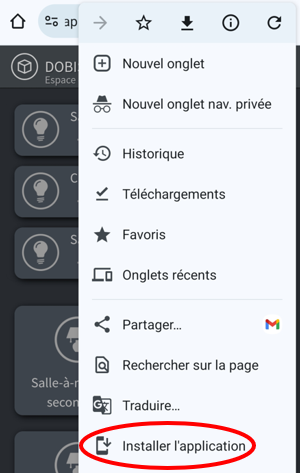
Renommez éventuellement le raccourci que vous venez de créer et appuyez sur "Ajouter".
Le raccourci ainsi créé apparaîtra alors comme une icône d'application sur l'écran du smartphone et le navigateur Chrome s'ouvrira en mode plein écran, sans barre de navigation visible.
Exemple 2 - Navigateur Safari sur Apple iPad
Une fois connecté, appuyez sur le carré avec la flèche ver s le haut qui se situe en haut à droite puis sur « Sur l’écran d’accueil + ».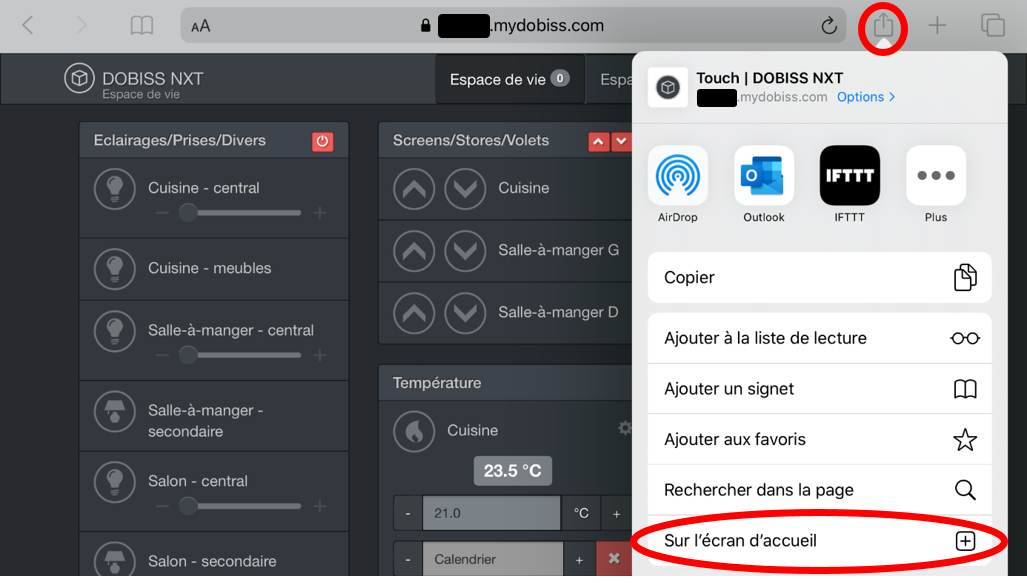
Renommez éventuellement le raccourci que vous venez de créer et appuyez sur "Ajouter".
Le raccourci ainsi créé apparaîtra alors comme une icône d'application sur l'écran de l'iPad et le navigateur Safari s'ouvrira en mode plein écran, sans barre de navigation visible.
Lors de la première ouverture en mode plein écran depuis l'icône ainsi créée, il est possible que Safari vous demande de compléter encore une fois les champs "Username" et "Password".
Forçage d'un éclairage sur détecteur
Forcez l'allumage d'un éclairage raccordé sur un détecteur de mouvements tiers donnant du 230V.
Si vous souhaitez qu'un détecteur de mouvements tiers donnant du 230V pilote une lampe (façade ou carport par exemple) et que vous souhaitez aussi pouvoir forcer l'allumage de cette lampe via DOBISS, procédez comme ceci :
- raccordez l'éclairage sur une sortie d'un module relais (bornes N et 1 dans l'exemple) ;
- connectez le L' du détecteur (normalement sortie 230V vers lampe) sur la même sortie relais (borne 1 dans l'exemple) ;
- raccordez absolument le module relais et le détecteur sur le même circuit (alimentation via le même disjoncteur).
De cette façon, la lampe sera pilotée automatiquement via le détecteur de mouvements et vous pourrez aussi en forcer l'allumage via la domotique. De plus, grâce au statut ON ou OFF de la lampe sur les différents affichages (smartphone/tablette/écran tactile), vous saurez directement si l'allumage forcé est actif ou non.
Vous pouvez bien entendu aussi utiliser une sortie d'un module d'extension au lieu d'une sortie d'un module relais.
Inversion de 2 éclairages via un seul bouton
Pilotez deux éclairages en "Inversion" avec l'appui court d'un bouton poussoir, indépendamment du fait que ces deux éclairages puissent se retrouver dans des états inverses (un sur ON et l'autre sur OFF).
L’exemple le plus courant est celui d'un bouton en bas des escaliers qui doit piloter à la fois l’escalier et le hall de nuit. Si vous créez simplement un scénario qui exécute l'action "Inversion" sur les deux sorties, cela ne fonctionnera pas correctement. Tant que les sorties ont le même statut (toutes les deux sur ON ou toutes les deux sur OFF), aucun soucis. Par contre, si une seule des deux sorties est déjà allumée, elles resteront désynchronisés en permanence via l'activation de ce scénario.
Voici donc les différentes étapes de configuration pour y arriver :
- Commencez par créer une condition logique "Escalier + hall de nuit OFF" dans laquelle les sorties "Escalier" et "Hall de nuit" possèdent toutes les deux le statut OFF. Pour ce faire, ajoutez ces deux sorties en cliquant sur "+ Condition", tout en veillant à sélectionner au préalable l'opérateur "ET". Dans l'exemple ci-dessous, l'éclairage "Hall de nuit" est raccordé sur un module dimmer donc le statut OFF est égal à la valeur 0.
- Créez un scénario "Inversion escalier + hall de nuit" dans lequel vous activez les deux sorties en les déplaçant vers "Actions ON". Accédez ensuite aux paramètres des deux sorties en cliquant sur l'engrenage à côté de chacune d'elle.
- Dans la rubrique "Condition", sélectionnez la condition "Escalier + hall de nuit OFF" et cochez la case "vraie".
- Toujours dans ce même scénario, déplacez les deux sorties "Escalier" et "Hall de nuit" vers "Actions OFF". Accédez à nouveau aux paramètres des deux sorties, sélectionnez encore la condition "Escalier + hall de nuit OFF" mais, cette fois-ci, cochez la case "fausse".
- Terminez par attribuer ce scénario sur l'appui court du bouton de votre choix.
Simulation de présence
Sécurisez votre habitation en activant automatiquement une simulation de présence lorsque vous vous absentez.
- Commencez par créer une nouvelle programmation en cliquant sur le symbole " + " en vert, renommez-la par exemple "Simulation de présence" et cliquez ensuite sur "Assistant de configuration" en bleu.
- Sélectionnez "Simulation de présence" au sein du menu déroulant.
- Dans la colonne de gauche, sélectionnez la ou les sortie(s) à allumer continuellement le matin et le soir ainsi que celles à activer aléatoirement. Modifiez éventuellement les paramètres proposés par défaut dans la colonne de droite sous "Détails".
Terminez la programmation en cliquant sur "Enregistrer" en vert.
Une programmation créée via l'assitant de configuration apparaît ensuite comme une programmation classique que vous pourrez toujours modifier ultérieurement.
Automatisation des éclairages extérieurs
Paramétrez vos éclairages extérieurs via l'assistant de configuration afin qu'ils s'allument et s'éteignent automatiquement.
- Commencez par créer une nouvelle programmation en cliquant sur le symbole " + " en vert, renommez-la par exemple "Eclairages extérieurs" et cliquez ensuite sur "Assistant de configuration" en bleu.
- Sélectionnez "Automatisation des éclairages extérieurs" au sein du menu déroulant.
- Dans la colonne de gauche, sélectionnez la ou les sortie(s) à piloter et cochez la période souhaitée sous "Détails".
Selon votre choix, vous pourrez éventuellement modifier les heures proposées par défaut.
Terminez la programmation en cliquant sur "Enregistrer" en vert.
Une programmation créée via l'assitant de configuration apparaît ensuite comme une programmation classique que vous pourrez toujours modifier ultérieurement.
Automatisation des volets
Paramétrez vos volets via "l'assistant de configuration" afin qu'ils s'ouvrent et se ferment automatiquement.
- Commencez par créer une nouvelle programmation en cliquant sur le symbole " + " en vert, renommez-la par exemple "Volets" et cliquez ensuite sur "Assistant de configuration" en bleu.
- Sélectionnez "Automatisation des stores/tentures/volets" au sein du menu déroulant.
- Dans la colonne de gauche, sélectionnez le(s) volet(s) à piloter et, dans la colonne de droite sous "Détails", modifiez éventuellement les heures proposées par défaut.
Terminez la programmation en cliquant sur "Enregistrer" en vert.
Une programmation créée via l'assitant de configuration apparaît ensuite comme une programmation classique que vous pourrez toujours modifier ultérieurement.
Gestion des stores à lamelles orientables
Comment créer un scénario qui fermera un store avec ses lamelles en position horizontale ?
Le principe consiste à créer un scénario qui va d'abord activer la descente du store pour le fermer complètement et qui va ensuite activer très brièvement la montée afin d'incliner les lamelles à l'horizontale (sans réouvrir le store).
- Créez un nouveau scénario que vous nommerez "Store à l'horizontale".
- Faites glisser la sortie correspondant à la descente du store vers "Actions ON".
-
Faites glisser la sortie correspondant à la montée du store vers "Actions SPECIALES".
-
L'action spéciale par défaut est "Clignotement et ON (1s - 5s)" donc cliquez sur l'engrenage afin de modifier les paramètres de cette action.
-
Sélectionnez l'action "ON en millisecondes" avec les paramètres "ON retardé" sur 22 secondes et "OFF retardé" sur 500 millisecondes.
Dans cet exemple, le store met 20 secondes pour descendre donc nous exécutons cette action après 22 secondes afin d'être certain que le store soit entièrement fermé avant d'activer brièvement la montée pour incliner ses lamelles.
- Au final, votre scénario se présentera comme ci-dessous.
Les durées sont données à titre d'exemples et elles doivent bien entendu être adaptées en fonction de chaque store.
FAQ
Trouvez les réponses aux questions les plus fréquemment posées.
Tout sur l'énergie
Compte tenu des prix élevés de l'énergie et des changements dans les tarifs des réseaux, nous recevons beaucoup de questions sur l'énergie.
A travers cette page, nous essayons de clarifier certaines choses.
Possibilités avec DOBISS
Augmenter son autoconsommation
Pour réduire à la fois votre prélèvement sur le réseau et votre pic mensuel, il est préférable d'augmenter votre autoconsommation. En moyenne, ce taux est d'environ 30%, mais grâce au gestionnaire d'énergie de DOBISS, vous pouvez l'augmenter de manière significative.
En dressant une liste de consommateurs spécifiques, vous pourrez charger votre voiture ou votre vélo et chauffer votre eau chaude sanitaire autant que possible lorsque vos panneaux solaires produisent beaucoup d'électricité.
Diminuer le tarif capacitaire = éviter les pics de consommation
En connectant DOBISS à votre compteur communicant, vous pouvez garder un œil sur la quantité de watts que vous prélevez sur le réseau.
- Vous pouvez recevoir une notification lorsque votre consommation dépasse, par exemple, 5kW.
- Grâce à une automatisation, vous pouvez même éteindre les gros consommateurs si vous en utilisez trop.
Liaison avec d'autres appareils
| Comptage d'énergie | Onduleurs | Bornes de recharge | Pompes à chaleur |
| Interface P1 (réf. DO0050) | SMA | 2023: Alfen | Via contact: nombreuses marques |
| Homewizard | Solaredge | 2023: Blitzpower | 2023: Vaillant |
| Huawei | 2023: Mennekes |
| Batteries | Electroménagers | ||
| 2023: SMA |
Via prises intelligentes | ||
| 2023: Miele@home |
Tarif capacitaire
Qu'est-ce que c'est ?
Ce n'est pas un tarif qui est facturé en supplément. Il s'agit simplement d'un nouveau mode de calcul. Jusqu'à présent, les tarifs du réseau étaient uniquement calculés en fonction de votre consommation (en kWh). En Flandre, depuis janvier 2023, la charge que vous créez sur le réseau - votre pic de consommation - est également prise en compte (en kW).
Comment est-il calculé ?
Vous avez un compteur analogique ?
- Montant fixe : Un compteur analogique n'enregistre pas les pics de consommation. Le calcul est donc basé sur un pic mensuel estimé à 2,5 kW. Pour une famille type, ce forfait s'élève à environ € 101,00 (HTVA) par an.
- Montant variable : calculé sur la base de votre consommation d'électricité (kWh)
Vous avez un compteur digital ?
-
Le compteur digital mesure votre consommation d'électricité par quart d'heure en kWh. La consommation moyenne pendant quinze minutes est appelée puissance quart-horaire (en kW). Le pic mensuel est égal à la puissance quart-horaire la plus élevée du mois.
-
Pour le tarif capacitaire, le gestionnaire de réseau recalcule chaque mois la moyenne des 12 derniers pics mensuels.
-
Supposons que votre pic mensuel moyen pour un mois donné soit inférieur à 2,5 kW, la VREG facture un montant minimum pour ce mois. Cette quantité minimale correspond à une pointe mensuelle de 2,5 kW.
Combien ça coûte ?
Le montant que vous payez pour le tarif capacitaire dépend de votre gestionnaire de réseau et donc de votre lieu de résidence.
Depuis janvier 2023, vous payez +/- les tarifs suivants pour 1 kW dans toute la Flandre :
- sur base annuelle : € 40,40/kW (HTVA)
- sur base mensuelle : € 3,37/kW (HTVA)
Vous payez le même montant pour chaque kW : 1kW revient à € 40,40 par an, 2kW à € 80,80 et 4kW à € 161,60. En outre, le moment où vous effectuez ce pic n'a pas d'importance : vous payez toujours le même tarif par kW.
Il s'agit d'un faible pourcentage de votre facture : 7 % pour une famille type selon les chiffres d'octobre 2022.
C'est donc en consommant moins d'électricité et non en évitant les pics que vous gagnerez toujours le plus.
Quel est le pic mensuel moyen d'une famille ?
Fluvius a effectué un calcul pour la Flandre sur la base des pics mensuels moyens actuellement connus des consommateurs d'électricité équipés d'un compteur digital. Un ménage moyen, équipé uniquement des appareils ménagers habituels, présente un pic mensuel moyen d'environ 3,99 kW. Environ 77% de tous les clients ont une pointe mensuelle moyenne inférieure à 5 kW. Même s'ils allument plusieurs appareils en même temps, dans la plupart des cas, cela aura un impact limité sur les coûts du réseau avec le tarif capaitaire.
Que puis-je faire ?
Si vous disposez d'un compteur digital, l'astuce consiste à lisser autant que possible votre consommation dans le temps. En d'autres termes, essayez d'éviter au maximum les pics de consommation.
Quels sont les appareils dont le pic de consommation est le plus élevé ?
- Il est bon de savoir que les plus gros consommateurs d'énergie de la maison ne sont pas nécessairement à l'origine des pics de consommation les plus élevés. Les lave-vaisselle, les lave-linge et les sèche-linge, par exemple, représentent une part importante de la facture énergétique totale, mais ils ne fonctionnent pas constamment à plein régime. Dans le cas d'un lave-vaisselle, par exemple, le cycle de chauffage sera particulièrement lourd, tandis qu'il y a aussi des moments pendant le processus de lavage où vous ne consommez pratiquement rien. En tant que consommateur, il est évidemment difficile d'estimer exactement le moment où l'appareil consomme le plus. En outre, les appareils récents dotés d'une étiquette énergétique favorable auront un impact moindre que les appareils plus anciens.
- Les appareils ménagers ne fonctionnent pas toujours pendant un quart d'heure complet, et ils ne fonctionnent pas toujours à leur puissance maximale. Votre pic mensuel sera donc inférieur à la somme des capacités de vos appareils.
- Koen Vanthournout d'Energyville/VITO a indiqué plus tôt dans De Tijd que les pompes à chaleur présentent un faible pic, de quelques kW seulement. Bien que certaines pompes à chaleur contiennent une résistance électrique pour les périodes de grand froid. "Si cette résistance est active, la puissance peut augmenter rapidement", a déclaré l'expert.
- Pour recharger une voiture électrique, tout dépend de la vitesse et de la puissance de la borne de recharge.
-
Parmi les autres dispositifs qui peuvent présenter une puissance de quart horaire élevée, on peut citer par exemple :
-
chauffage à accumulation ;
-
piscine, sauna ou jacuzzi ;
-
fours spéciaux ;
-
aquarium ou terrarium ;
-
des machines lourdes pour les hobbys telles qu'un tour ou une scie.
-
DOBISS peut-il vous aider ?
En connectant DOBISS à votre compteur digital, vous pouvez garder un œil sur la quantité de W que vous prélevez sur le réseau.
1. Vous pouvez recevoir une notification lorsque vous consommez plus de 5kW par exemple.
2. Vous pouvez aussi éteindre certains gros consommateurs si vous consommez trop.
Une batterie domestique est-elle la solution ?
Une batterie domestique peut aider à exploiter, pendant la soirée, l'énergie produite durant la journée, et peut être utile pour les familles qui ne sont pas à la maison pendant la journée et/ou qui n'ont pas d'appareils intelligents. "Mais il faut aussi penser que le tarif capacitaire n'est en réalité pas très élevé et qu'avec cela, vous ne récupérerez jamais l'investissement dans une batterie domestique." (Koen Vanthournout, chercheur à VITO/EnergyVille dans Het Nieuwsblad).
Réflexions
- Le tarif capacitaire ne tient compte que du pic le plus élevé par mois ; c'est-à-dire que si vous faites une fois un pic, vous êtes autorisé à refaire ce pic pendant le reste du mois sans être facturé plus. Par exemple : vous chargez votre voiture une fois rapidement pendant une demi-heure ; ensuite, vous "pouvez" faire de même pendant le reste du mois sans être facturé davantage.
- L'utilisation d'appareils électoménagers avec démarrage différé représente un risque d'incendie accru.
- Selon une étude de l'Université de Gand, ce sont surtout les gros consommateurs qui gagnent avec le tarif de capacité. En ce sens, il fait le jeu des propriétaires de voitures électriques, de pompes à chaleur et de chauffage électrique, bien que là aussi, la consommation échelonnée soit une condition préalable. Cela est dû au coût plus faible par kWh consommé dans le nouveau calcul.
- "Ceux qui n'ont pas de voiture ou de chauffage électrique n'ont pas à s'inquiéter. La consommation de pointe moyenne est de 4 kW. Les trois quarts des ménages restent en dessous de 5 kW. Ensuite, vous payez environ 200 euros par an, ce qui est comparable à l'ancien régime. L'économie d'un kW équivaut à environ 40 euros. Mais vous risquez alors de renoncer à beaucoup de confort pour quelques dizaines d'euros. Ce n'est pas la question. Les personnes possédant une voiture électrique doivent être particulièrement attentives. Ils constituent le principal groupe cible du tarif capacitaire." (Koen Vanthournout, chercheur chez VITO/EnergyVille dans Het Nieuwsblad).
- "C'est comme si on se faisait tous peur à propos du tarif capacitaire. Nous n'allons pas tous soudainement payer beaucoup plus, et il n'est pas nécessaire de sortir notre calculatrice à chaque fois. La seule chose qui change, c'est que nous devrions maintenant avoir le réflexe de ne pas allumer simultanément trop de gros consommateurs d'énergie. Gardez cela à l'esprit, et tout reste inchangé." (L'expert en énergie Joannes Laveyne (UGent) dans Het Nieuwsblad)
Simulations
Impact de la recharge intelligente des voitures
Avant l'introduction du tarif capacitaire : € 728/an
Après l'introduction du tarif capacitaire :
- Recharge rapide (7,36kW) et utilisation d'appareils ménagers
- Pic : 12,26kW
- Tarif de réseau : € 861/an
- Recharge rapide (7,36kW) quand aucun appareil ménager n'est utilisé (la nuit par exemple)
- Pic : 7,36kW
- Tarif de réseau : € 651/an
- Recharge intelligente (adaptée à la consommation domestique)
- Pic : 4,9kW
- Tarif de réseau : € 546/an

Charger intelligemment votre voiture vous fera économiser 315 euros par an, selon cette simulation.
Bien sûr, cela ne s'applique que si vous ne chargez JAMAIS votre voiture à pleine puissance.
Impact de l'utilisation intelligente d'une pompe à chaleur
Avant l'introduction du tarif capacitaire : € 768/an
- Pompe à chaleur à pleine puissance et utilisation d'appareils ménagers
- Pic : 7,51kW
- Tarif de réseau : € 678/an
- Pompe à chaleur en période de faible consommation domestique
- Pic : 5,51kW
- Tarif de réseau : € 592/an
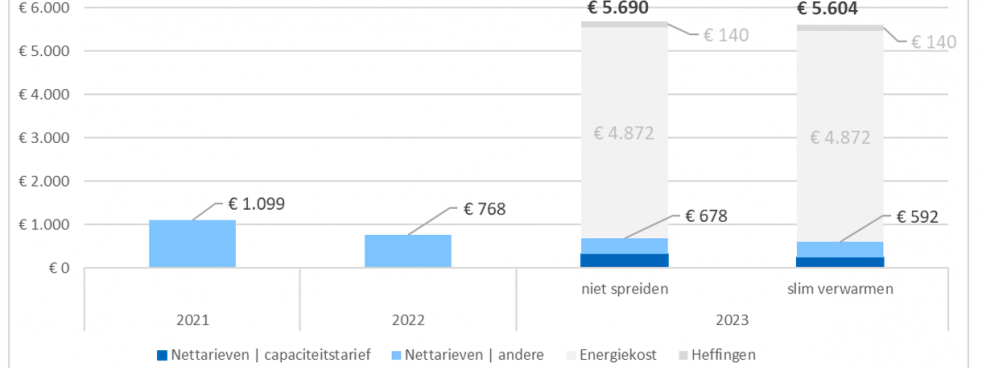
Piloter intelligemment votre pompe à chaleur vou fera économiser 86 euro/an, selon cette simulation.
Bien sûr, cela ne s'applique que si vous n'activez JAMAIS votre pompe à chaleur en même temps que plusieurs appareils ménagers.
Tarif de jour et de nuit
Tarif de réseau
La distinction entre les tarifs de jour et de nuit a disparu avec l'introduction du tarif capacitaire le 1er janvier 2023, pour les tarifs du réseau de distribution uniquement. Vous ne bénéficierez donc plus d'un avantage et paierez le même tarif la nuit, le jour et le week-end.
Coût de l'énergie
Le régime jour/nuit demeure pour les coûts de l'énergie. Avec les tarifs du réseau de distribution et les autres charges, ces coûts constituent le montant total de votre facture d'énergie. La distinction entre le tarif de jour et de nuit pour le coût de l'énergie reste uniquement applicable aux produits pour lesquels vous bénéficiez actuellement de cet avantage.
Sources
- Monenergie.be
- VREG
Comment remplacer un module DOBISS ?
Vous souhaitez remplacer un module défectueux au sein d'une installation DOBISS NXT existante ?
Afin de ne pas tout reconfigurer, suivez simplement les étapes ci-dessous :
- Dans la partie "Paramètres généraux", téléchargez un backup de l'installation !!!
- Dans la partie "Modules", supprimez le module que vous souhaitez remplacer.
- Faites un refresh de la page (touche F5 du clavier ou icône
de votre navigateur).
- Adressez le nouveau module qui recevra la 1ère adresse disponible (plus haute adresse +1)
- Remplacez l'adresse du nouveau module par l'adresse originale du module à remplacer.
Remarque : sans effectuer l'étape 3, l'adresse originale du module à remplacer ne se trouvera pas dans le menu déroulant. - Attendez que l'exportation se termine.
- Dans la partie "Paramètres généraux", restaurez votre backup en l'envoyant vers l'installation.
- Dès que le Serveur NXT aura fini d'exporter la configuration, votre installation sera à nouveau opérationnelle.